In so mancher Webseiten-Adresse, einer sogenannte URL, stecken Tracking-Parameter. Das sind bestimmte Zeichenfolgen und Wörter, welche der aufgerufenen Seite sowie den Leuten dahinter verschiedene Sachen mitteilen können – von welcher Seite aus man zugreift, welches Gerät und welches Betriebssystem man nutzt und so weiter. Das Ganze wird für Tracking und Identifizierung genutzt, was einen Eingriff in die digitale Privatsphäre darstellt. Deshalb könnt ihr ab iOS 17 am iPhone (sowie ab iPadOS 17 am iPad) von Safari die Tracking-Parameter aus URLs entfernen lassen. Hier erfahrt ihr, wie das geht.
Tipp: Ab macOS 14 Sonoma klappt das auch am Mac
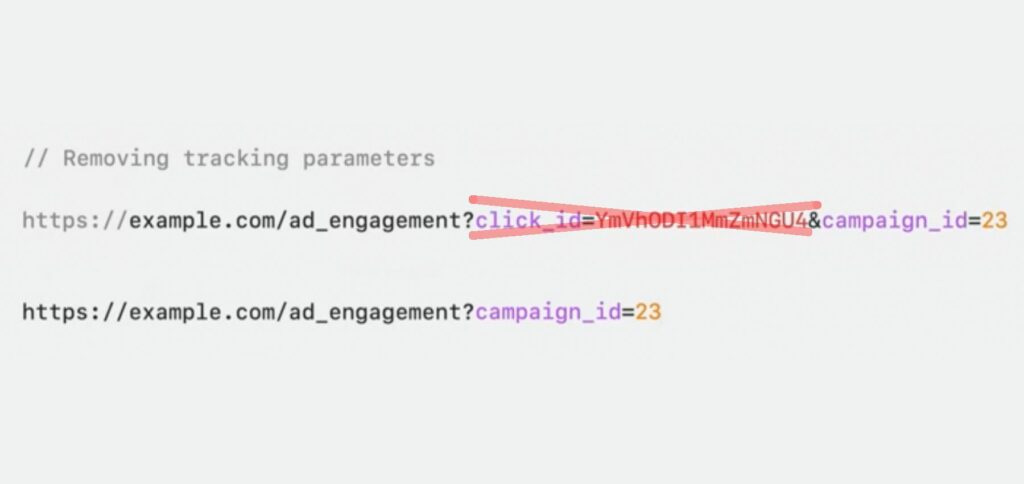
Kapitel in diesem Beitrag:
- 1 Safari-Anleitung: Tracking-Parameter aus URL entfernen
- 2 Privates Surfen wird ab iOS 17 noch sicherer
- 3 Ähnliche Beiträge
- 4 Was bringt iOS 19 aufs Apple iPhone? (Gerüchteküche)
- 5 iPhone 6s und 2018er Mac mini jetzt auf der „Vintage“-Liste
- 6 PDF Secure: Am iPhone PDFs mit Passwort versehen oder sie davon befreien
- 7 Fenstermanagement und Produktivität: iPadOS 19 soll näher an macOS rücken
- 8 Qi2-Ladegerät mit Lüfter: Perfekt für den Sommer oder kompletter Quatsch?
- 9 Apple Karten im Web – Jetzt auch auf dem iPhone nutzbar
- 10 Mit MagSafe und Qi2: Pitaka Powerbank fürs iPhone ausprobiert
- 11 Anleitung: iPhone Umgebungsmusik-Wiedergabelisten anzeigen und ändern
Safari-Anleitung: Tracking-Parameter aus URL entfernen
Die Option, die ihr über die iOS-Einstellungen sowie darin im Bereich „Safari“ ansteuern müsst, heißt Erweiterter Tracking- und Identifizierungsschutz. Dieser ist standardmäßig für das private Surfen in privaten Safari-Tabs aktiviert. Ihr könnt ihn aber auch für die gesamte Safari-Nutzung aktivieren. Dazu geht ihr folgendermaßen vor:
- Öffnet die Einstellungen an eurem Apple iPhone
- Scrollt ein Stück nach unten und tippt den Punkt Safari an
- Dort wählt ihr ganz unten Erweitert aus
- Tippt unter „Datenschutz“ den Punkt Erweiterter Tracking- und Identifizierungsschutz an
- Darin setzt ihr das Häkchen bei Beim Surfen immer
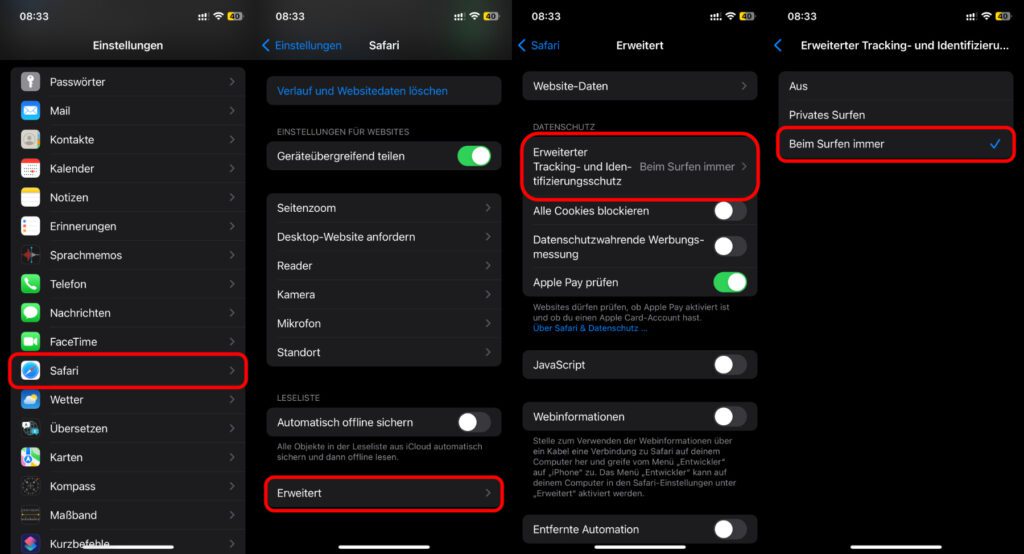
Privates Surfen wird ab iOS 17 noch sicherer
Es gibt die unterschiedlichsten Gründe dafür, einen privaten Tab in Safari zu öffnen. Das weiß auch Apple, weswegen dieser Option jetzt noch mehr Schutzmechanismen hinzugefügt wurden. Neben der oben aufgezeigten Funktion, die ihr auch für reguläre Tabs aktivieren könnt, gibt es für das private Surfen am iPhone nun den Schutz per Face ID und eine individuelle Anwendung von Safari-Erweiterungen. Die Plugins sind im privaten Modus standardmäßig deaktiviert und können einzeln in den Einstellungen aktiviert werden. Der Schutz mit Face ID sorgt dafür, dass nur ihr Zugriff auf die privaten Tabs habt, nachdem ihr sie verlasst (regulären Tab aufrufen, Safari schließen oder iPhone sperren).
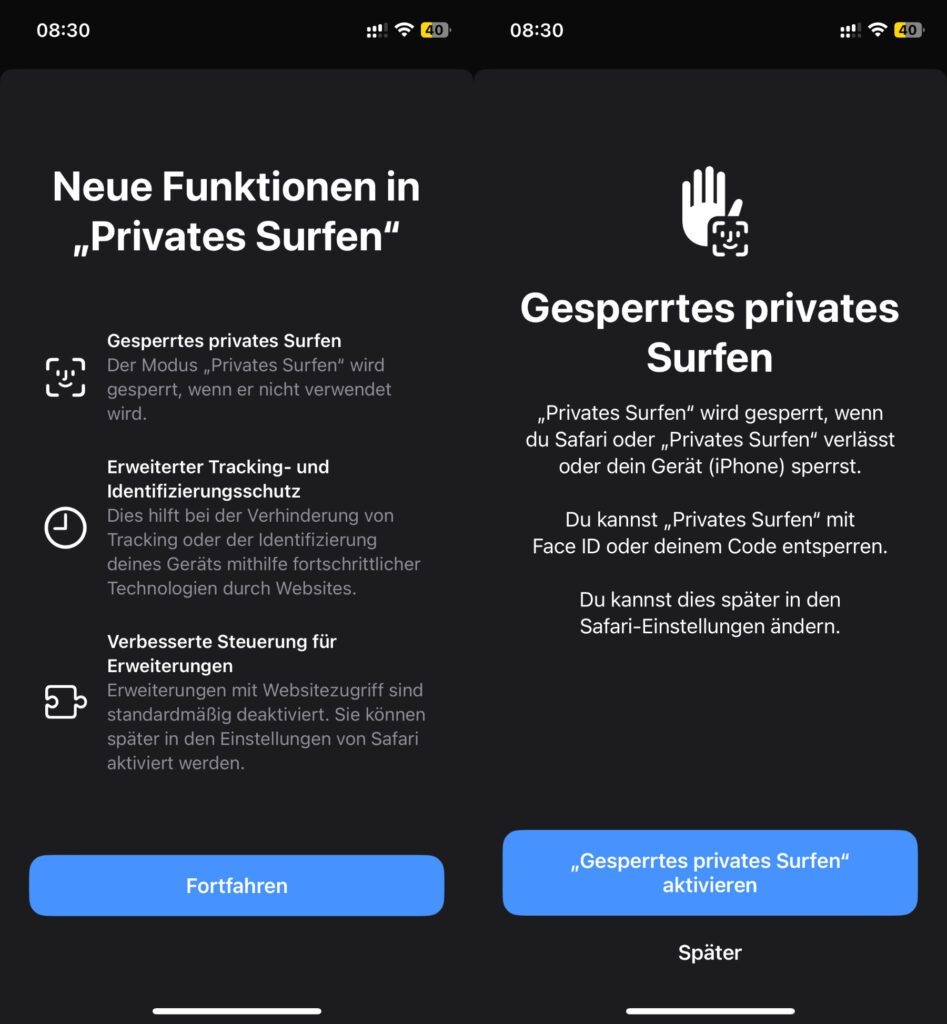
Ähnliche Beiträge
Johannes hat nach dem Abitur eine Ausbildung zum Wirtschaftsassistenten in der Fachrichtung Fremdsprachen absolviert. Danach hat er sich aber für das Recherchieren und Schreiben entschieden, woraus seine Selbstständigkeit hervorging. Seit mehreren Jahren arbeitet er nun u. a. für Sir Apfelot. Seine Artikel beinhalten Produktvorstellungen, News, Anleitungen, Videospiele, Konsolen und einiges mehr. Apple Keynotes verfolgt er live per Stream.








